如何使用錄音機從設備錄音?
本指南展示瞭如何使用 Ondesoft Audio Recorder 從 Mac 上的設備進行錄音。
1. 下載並安裝
下載 Ondesoft Audio Recorder 應用程序並正確安裝。
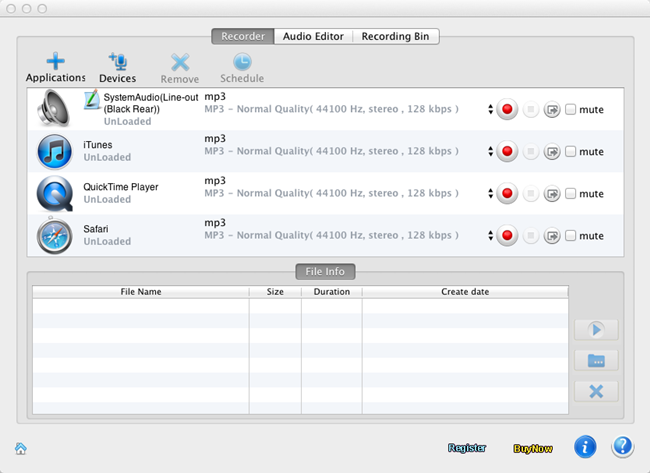
2. 添加文件
添加設備:添加源音頻設備,如麥克風、SPDIF-in。 如下所示。
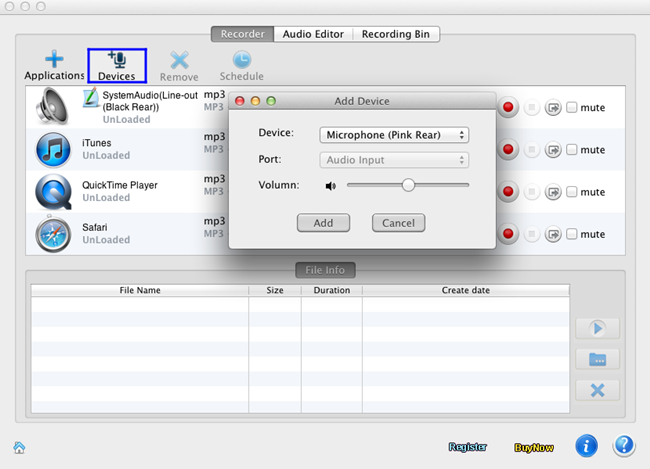
設置選項:包括採樣率、通道、文件存儲。 您可以自定義這些選項以將最佳音頻錄製為 AAC、AIFF 或 WAV 文件。
3. 錄製文件
按紅色錄製按鈕
4. 保存文件
錄製完成後,文件已保存在您之前設置的位置。 然後您可以命名聲音文件。
5. 錄製計劃程序
最後但並非最不重要的一點是,高級錄製計劃程序使您可以通過設置開始和結束時間來安排錄製。 真是太方便了。
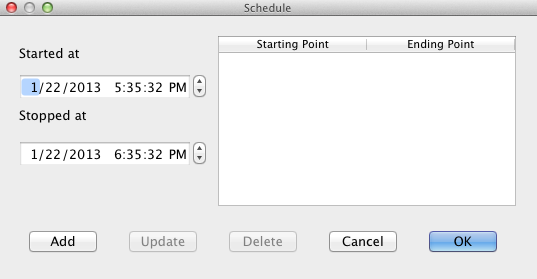
側邊欄
熱點提示
有用的提示
更多>>- 如何在 Mac 上從 Spotify 錄製音樂?
- 如何在 Mac 上將 MOG 音樂錄製為 MP3?
- 如何在 Mac 上從 Chrome 錄製音頻?
- 如何在 Mac 上將 QuickTime 電影錄製到 MP3?
- 如何在 Mac 上從 Safari 錄製音頻?
- 如何在 Mac 上從 mog 錄製音樂?
- 如何在 mac 上錄製 voip 通話?
- 如何在 Mac 上錄製 Deezer 音樂?
- 如何在 Mac 上錄製來自 BBC 的聲音?
- 如何在 Mac 上從 Facebook 視頻錄製音樂?
- 如何在 Mac 上錄製網絡電台的歌曲?
- 如何在 Mac 上將 YouTube 音樂視頻錄製為 MP3?
- 如何將 YouTube 轉換為 mp3?
- 流媒體錄音機
- 從 YouTube 製作鈴聲



